| • | (Windows® XP/Windows Vista®) Инсталирани са два драйвера за скенера. Съответният драйвер на скенера, съвместим с TWAIN (вижте Сканиране на документ с помощта на TWAIN драйвер) и драйвера Windows® Image Acquisition (WIA) (вижте Сканиране на документ с помощта на WIA драйвер (за Windows® XP/Windows Vista®)).
|
| 1 | Заредете документа. | ||||||||||||||
| 2 | За сканиране на документ стартирайте софтуера за сканиране ScanSoft™ PaperPort™ 11SE, който е инсталиран при инсталирането на MFL-Pro Suite. | ||||||||||||||
| 3 | Щракнете върху Файл, след това върху Сканиране или снимане... Можете да щракнете също върху бутона Сканиране или снимане. В лявата страна на екрана се появява панел Сканиране или снимане. | ||||||||||||||
| 4 | Щракнете върху бутона Избор. | ||||||||||||||
| 5 | Изберете скенера, който използвате, от списъка Налични скенери. | ||||||||||||||
| 6 | Поставете отметка на Покажи диалогов прозорец за скенер на панела Сканиране или снимане. | ||||||||||||||
| 7 | Щракнете върху Сканирай. Появява се диалоговият прозорец Настройка на скенера. | ||||||||||||||
| 8 | Ако е необходимо, регулирайте следните настройки в диалоговия прозорец Настройка на скенера:
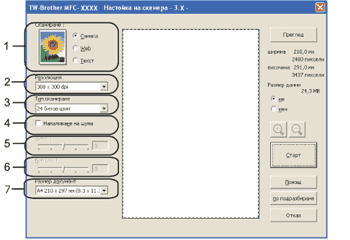 | ||||||||||||||
| 9 | Щракнете върху Старт. Когато сканирането приключи, щракнете върху Отказ, за да се върнете към прозореца на PaperPort™ 11SE.
|